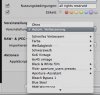thebastian
Mitglied
Thread Starter
- Dabei seit
- 30.10.2009
- Beiträge
- 91
- Reaktionspunkte
- 3
Hallo ich habe gerade ca 250 Fotos von einer Hochzeit in RAW gemacht und möchte diese nun über
"Voreinstellungen" "Schnelles Verbessern" Automatisches Verbesserung"
bearbeiten damit ich die Fotos etwas bearbeitet an Freunde weitergeben kann.
Gibt es eine Möglichkeit alle Fotos auf einem mit dieser Funktion zu bearbeiten damit ich nicht jedes Foto anfassen muss? Habe jetzt schon etwas in Aperture gesucht aber finde keine Lösung.
"Voreinstellungen" "Schnelles Verbessern" Automatisches Verbesserung"
bearbeiten damit ich die Fotos etwas bearbeitet an Freunde weitergeben kann.
Gibt es eine Möglichkeit alle Fotos auf einem mit dieser Funktion zu bearbeiten damit ich nicht jedes Foto anfassen muss? Habe jetzt schon etwas in Aperture gesucht aber finde keine Lösung.